Cara mengatasi lag PES PC – Berbicara tentang Pro Evolution Soccer / PES 2021, 2022, 2023 mungkin sudah tidak asing lagi di telinga para gamers, tapi pernahkah anda saat bermain PES ini mengalami FPS rendah, LAG atau PATAH-PATAH? saya yakin ada beberapa gamers yang pernah mengalami hal tersebut, termsuk saya
Apalagi Lag / patah-patahnya terjadi di laptop / PC i3/i5 gen terbaru ini mungkin agak aneh karena processor ini adalah teknologi terbaharukan. Nah di artikel ini saya akan membahas mengapa bisa terkadang lag / patah-patah dan beberapa cara mengatasinya
Mengatasi PES PC 2021 / 2022 / 2023 Lag / Patah-Patah / FPS Rendah
Berikut ada 4 cara yang dapat Anda coba:
1. Pengaturan CPU
Tutup program lain (terutama program berat yang memakan banyak CPU dan RAM seperti browser, software disain dll). setting eFootball PES anda dengan Prioritas tinggi melalui task manager. berikut langkah-langkahnya
- Jalankan eFootball PES 2021 / 2022 / 2023.
- Buka Task Manager dengan cara tekan CTRL+SHIFT+ESC.
- di tampilan Processes cari eFootbal PES anda dan klik sekali.
- Klik menu view – update speed – high
2. Mengoptimalkan Grafik NVIDIA
Jika Anda memiliki grafik NVIDIA, Anda dapat melakukan beberapa hal untuk men-tweak pengaturan Anda. Tweak ini mengharuskan Anda masuk ke pengaturan NVIDIA 3D dari Panel Kontrol NVIDIA.
Tip: Ingatlah untuk selalu memperbarui driver kartu grafis Anda! Terutama kartu grafis tidak pernah mendapatkan banyak peningkatan kinerja hanya dengan memperbarui driver.
- Buka Panel Kontrol NVIDIA (klik kanan pada desktop Anda dan pilih dari menu).
- Klik Manage 3D settings. .
- Anda dapat mengubah pengaturan untuk semua program dan game atau melakukannya untuk program tertentu. Pilih Global Settings / Program Settings dan temukan eFootball PES anda di daftar. Jika Anda memilih Pengaturan Global, perubahan akan memengaruhi semua program dan game.
- Setel Maximum pre-rendered frames ke 1.
- Tetapkan kecepatan Preferred refresh rate to “Highest available.”
- Setel Power Management Mode to “Prefer maximum performance.”
- Setel Threaded optimization to ON.
- Setel Vertical sync to OFF
- Klik terapkan, dan sekarang Anda dapat menutup panel kontrolnya
3. Setting in game PES 2021 / 2022 / 2023
Jika pengaturan di atas masih belum optimal mengatasi lag / patah-patah, langkah selanjutnya Anda bisa coba setting in game PES anda yang berada dalam folder eFootball Pes lalu pilih setting. setting in game PES anda seperti gambar di bawah ini
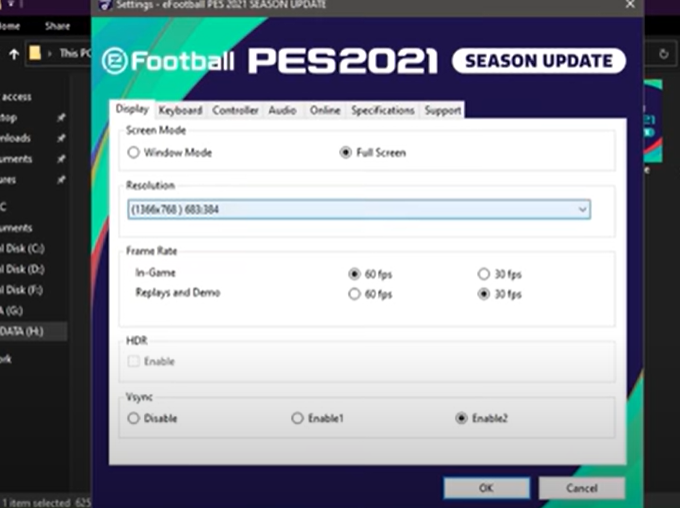
Jika sudah selesai selanjutnya jalankan efootball PES Anda masuk ke menu setting kemudian system setting. pilih menu game speed setting lalu kita atur menjadi Plus 2 agar nanti pas maen tidak kelihatan lambat gameplaynya. kemudian kembali dan pilih menu vidio setting nah disini saya sarankan untuk pengguna spek yang rendah kita setting menjadi low atau seting seperti gambar di bawah ini.
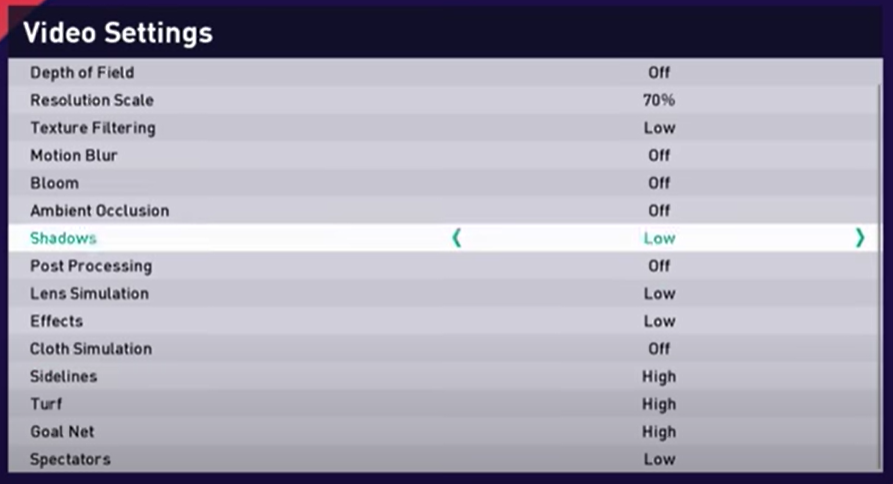
4. Hilangkan Penonton dengan file Crowd cpk
Jika di rasa masih kurang oke setelah melakukan setting cara di atas. Anda bisa lakukan cara ini dengan menghilangkan penonton secara paksa. Karena penonton ini lumayan memakan FPS dalam game. Penonton akan hilang / tidak tampak tapi suara gemuruh penonton tetap ada kok. anggap saja penonton gaib.
- Langkah pertama download 2 filenya disini
- Pindahkan file crowd cpk ke dalam folder eFootbal PES – download
- Ekstrak terlebih dahulu file lis generator
- Buka folder lis generator dan jalankan file DpFilelist Generator
- Rubah file direktori CPK path, DpFileList sesuai dengan folder eFootbal PES anda berada dimana
- Pilih DLC sesuai versi eFootbal PES Anda
- Jika file direktorinya sudah sesuai, pasti akan terdapat file crowd cpk yang sebelumnya telah di pendahkan belum terceklis
- Ceklis file Crowd cpk lalu klik Generate DpFileList bin
- Selesai. perhatikan gambar dibawah ini
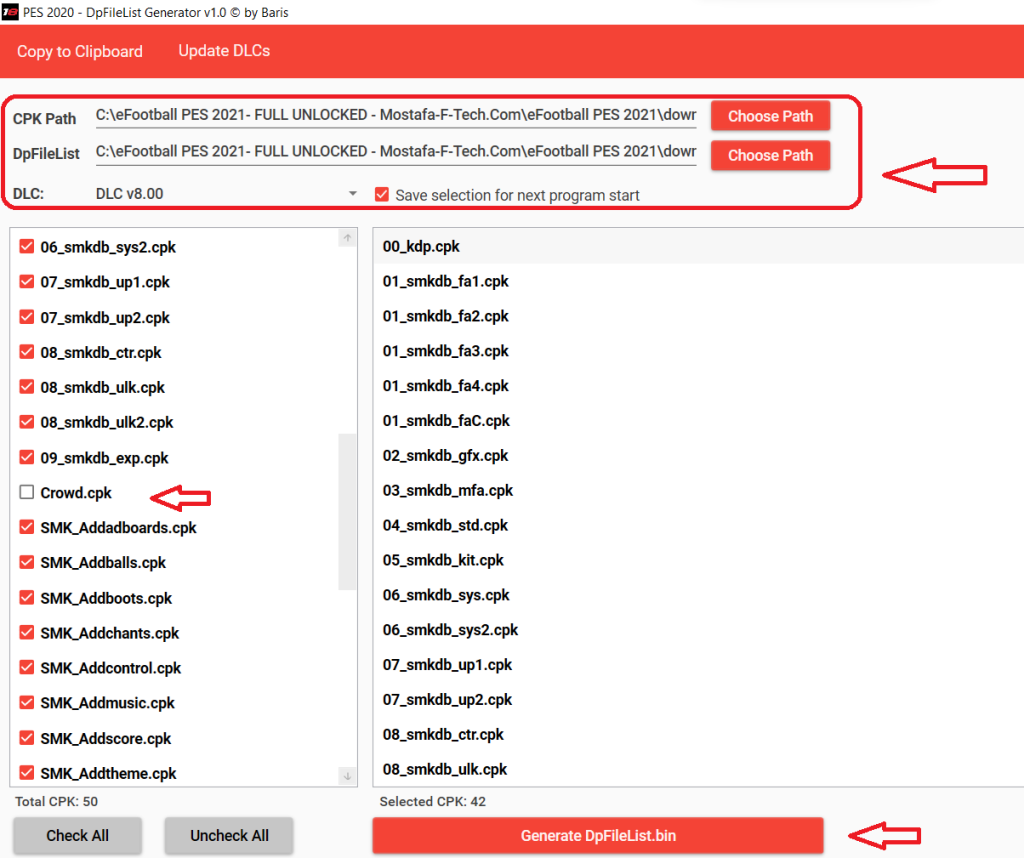
Kesimpulan
Setting dengan cara 1-2 memaksimalkan kinerja Processor dan GPU. Setting dengan cara 3-4 meringankan kinerja Processor dan GPU. Perlu Anda ketahui menghilangkan penonton akan meringankan FPS sekitar 20-30%.
Nah itu dia cara mengatasi PES PC Lag / Patah-Patah / FPS Rendah di PES 2021, 2022, 2023. Jika ada yang kurang paham bisa koment di bawah ya.

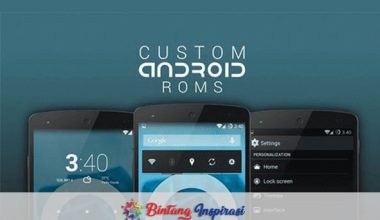
40 comments
terima kasih atas artikel nya, sangat membantu kebetulan saya juga bermain PES 2016 di PC jadi sangat membantu saya dalam mengatasi lag di pes 2016, terima kasih saya tunggu artike-artikel berikutnya
terima kasih sangat bermanfaat
polotelelilamu gan 🙂
Sangat membantu sob. Thankies
Recommended banget
thanks sangat membantuuuuu
terima kasih bang , work . sangat membantu
oke sama2 mas 🙂
sama2 terima kasih sudah berkunjung 🙂
sama2, terima kasih sudah berkunjung 🙂
Ane coba dlu gan
windows 10 bisa gan?
Mantab
nuhun kang sangat membantu
Terimah kasih banyakk boss.Sekarang tidak lag lagi😁
oke sama2 mas 🙂
Windows 10 belum dicoba mas, tp coba aja dulu 🙂
sama2 kang 🙂
makasih ams 😀
barusan ane coba bang, makasih banyak ya joss
ok sama2 🙂
Josss bgt ni bang lancarrr
Josss bgt ni bang lancarrr
Komentar ini telah dihapus oleh pengarang.
terima kasih sudah berkunjung 🙂
terima kasih sudah berkunjung 🙂
thankyou gan.. sangat bermanfaat artikelnya
sama-sama mas, terima kasih telah berkunjung 🙂
sama-sama mas, terima kasih telah berkunjung .. siap mas nanti saya update lg artikel terbaru seputar PES nya yaa hehe.
Bang ane kalau main bateri nya di cabut terus langsung colok ke listrik,
Apa setingan nya sama bang?
sama aja untuk settingan nya 🙂
Win 10 masih lag gan. hehe
coba install software tambahan ( Game Booster ) mas
Moga lancar Amin
Amin, terima kasih sudah berkunjung mas 🙂
Mantap mang, matursuksma nggih
sama-sama mas, terima kasih sudah berkunjung 🙂
Pernah nyoba cara2 laen. Entah script. file anti lag lah.. ga work..
Ternyata begini doang caranya. Simple bgt yak.. tapi work pes saya langsung fresh tidak lag lag lg.. thx
Terimakasih mas sangat membantu sekali ,100 % berhasil ,terimakasih mas
Windows 7 bisa mas ?